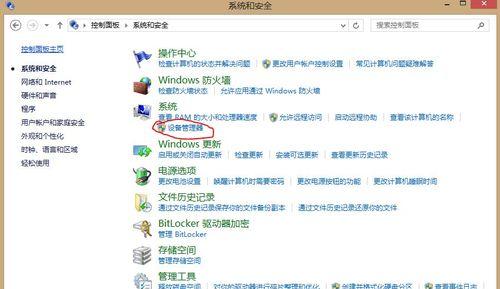随着互联网的普及,越来越多的人使用电脑连接宽带上网。然而,在使用过程中,我们有时会遇到各种宽带拨号错误导致无法正常上网的问题。为了帮助大家更好地解决这些问题,下面将提供一些常见的宽带拨号错误解决方法。
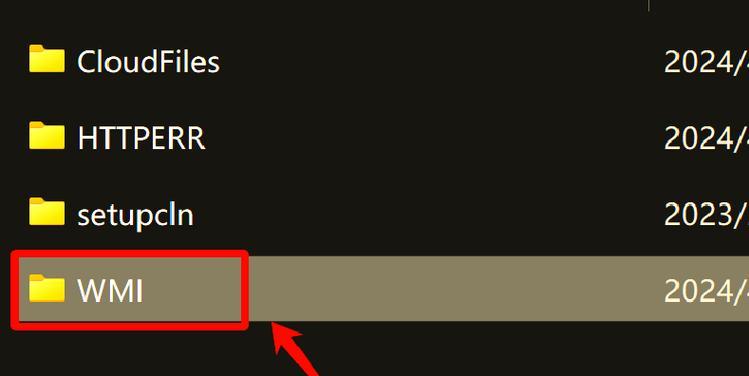
1.确认宽带线路连接状态
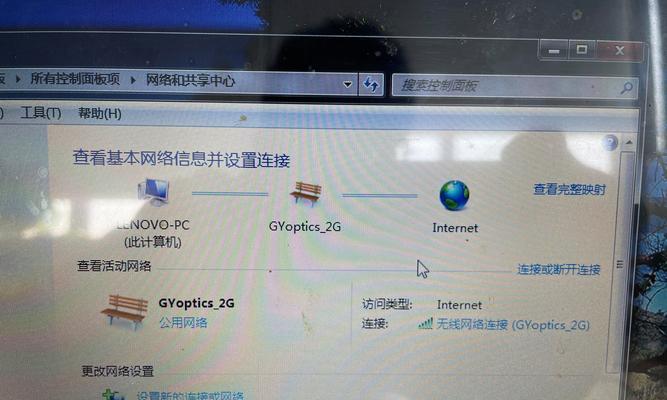
检查电脑与宽带猫之间的连接线路是否松动或损坏。
2.检查拨号用户名和密码
确保输入的拨号用户名和密码是正确的,注意大小写敏感。
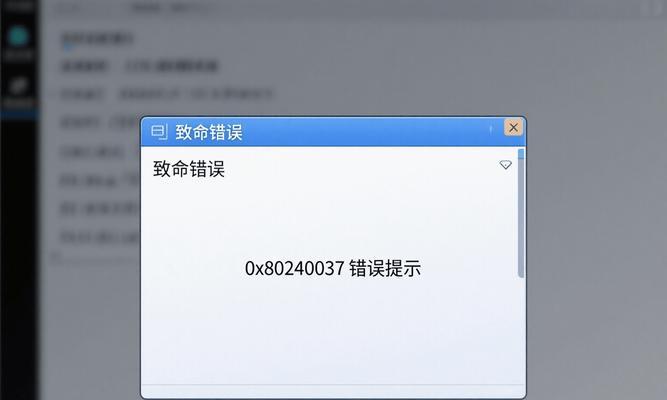
3.修改网络适配器设置
在网络和共享中心中找到“更改适配器设置”,检查网络适配器的属性设置是否正确。
4.检查IP地址配置
确认IP地址、子网掩码、默认网关和DNS服务器等网络配置信息是否正确。
5.重启路由器和宽带猫
尝试重启路由器和宽带猫,等待一段时间后再次尝试连接宽带。
6.检查防火墙和安全软件设置
确保防火墙和安全软件的设置不会影响宽带拨号的正常连接。
7.检查拨号网络服务提供商设置
确认宽带拨号网络服务提供商提供的拨号号码、服务器地址等设置是否正确。
8.使用Windows网络故障排除工具
打开Windows网络故障排除工具,按照提示一步一步进行故障排除。
9.更新网络适配器驱动程序
下载最新的网络适配器驱动程序,并更新到最新版本。
10.重置网络设置
在“网络和共享中心”中找到“更改适配器设置”,右键点击网络适配器,选择“重置”。
11.清除DNS缓存
打开命令提示符,输入“ipconfig/flushdns”命令清除DNS缓存。
12.临时禁用安全软件和防火墙
临时禁用安全软件和防火墙,然后尝试连接宽带。
13.检查硬件故障
如无法解决,可能是硬件故障导致,可以联系网络服务提供商进行进一步检查。
14.尝试使用其他拨号方式
如果一种拨号方式无法连接成功,可以尝试其他拨号方式,例如PPPoE、L2TP等。
15.寻求专业帮助
如果以上方法都无法解决问题,建议寻求专业的技术支持或联系网络服务提供商。
遇到电脑连接宽带拨号错误时,我们可以通过检查线路连接、用户名密码、网络适配器设置、IP地址配置等方面进行排除。如果问题仍未解决,可以尝试重启设备、检查防火墙设置、更新驱动程序等方法。若问题依然存在,最好联系网络服务提供商或专业技术人员寻求帮助。希望以上方法能够帮助大家解决宽带拨号错误问题,顺利享受上网乐趣。